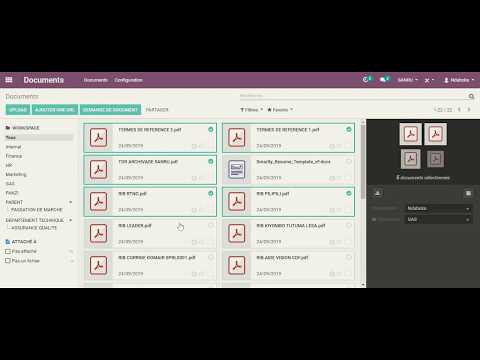Si vous avez un ordinateur portable, vous ne l’avez probablement pas connecté à un lecteur externe à toute heure de la journée. Alors que se passe-t-il lorsque vous supprimez un fichier par inadvertance sans que votre disque de sauvegarde ne soit branché? Les instantanés locaux de Time Machine viennent à la rescousse.
Instantanés locaux de Time Machine
Time Machine conserve une collection de sauvegardes horaires, quotidiennes et hebdomadaires. Les sauvegardes horaires sont conservées pendant 24 heures, les sauvegardes quotidiennes pendant un mois et les sauvegardes hebdomadaires indéfiniment, tant qu'il y a de la place sur votre disque Time Machine.

Depuis Mac OS X Lion, MacBooks conservera les instantanés locaux tant qu'il y aura suffisamment d'espace libre sur le disque de démarrage. Tant que le disque dur est plein à moins de 80%, Time Machine conservera autant d'instantanés que possible. Si le disque dur est plein à plus de 80%, Time Machine commencera à supprimer les sauvegardes les plus anciennes. Plus le disque de démarrage est plein, plus Time Machine supprime les anciennes sauvegardes de manière agressive.
Les instantanés locaux ne sont bien sûr pas une sauvegarde, car toutes les informations sont stockées sur le même disque. Si votre disque dur est endommagé, il disparaîtra avec tous les autres bits de données.
Toutefois, les instantanés locaux peuvent toujours être utiles pour restaurer des fichiers corrompus ou supprimés par inadvertance. Si un document Word se détériore alors que vous y travaillez (ce qui est la catastrophe informatique qui a inspiré cet article), vous pouvez accéder à Time Machine et restaurer une version datant d’au plus une heure.
Comment récupérer des fichiers à partir d'instantanés locaux
Pour récupérer un fichier à partir d’un instantané local, cliquez sur l’icône de la barre de menus Time Machine et sélectionnez Enter Time Machine.



Les instantanés locaux constituent une solution de rechange supplémentaire intéressante, mais ils ne doivent pas être pris en compte. C’est juste un autre filet de sécurité derrière vos sauvegardes habituelles. Mon Mac est presque au maximum de son espace de stockage, je n'avais donc que quelques instantanés locaux pour travailler. (Et si vous préférez disposer de cet espace libre, vous pouvez également supprimer les instantanés locaux.) Si vous devez revenir en arrière une heure ou deux, tout devrait bien se passer. ne comptez pas seulement sur un fichier que vous avez supprimé le mois dernier.